
Spracovanie očí vo fotografiách je jedným z najdôležitejších úloh pri práci vo Photoshope. Čo len remeselníci nejdú majstrom, aby urobili oči tak výrazné čo najviac.
S umeleckým spracovaním je fotografia meniť farbu ako plášť Rainbow a celé oko je úplne. Vzhľadom k tomu, všetky časy sú veľmi populárne s pozemkami o zombie, démonoch a iných zlých duchov, vytvorenie úplne bielych alebo čiernych očí bude vždy v trende.
Dnes, v rámci tejto lekcie, naučte sa, ako urobiť biele oči v programe Photoshop.
Biele oči
Začať s konečným zdrojom pre lekciu. Dnes to bude takáto očné oko neznámeho modelu:

- Zvýrazňujeme oči (v lekcii zaobchádzame len s jedným okom) nástrojom "perie" a kopírovanie do novej vrstvy. Viac o tomto postupe si môžete prečítať v lekcii nižšie.
Lekcia: Penový nástroj vo Photoshope - Teória a prax
Rad Radius Pri vytváraní vybratej oblasti je potrebné nastaviť 0.

- Vytvorte novú vrstvu.
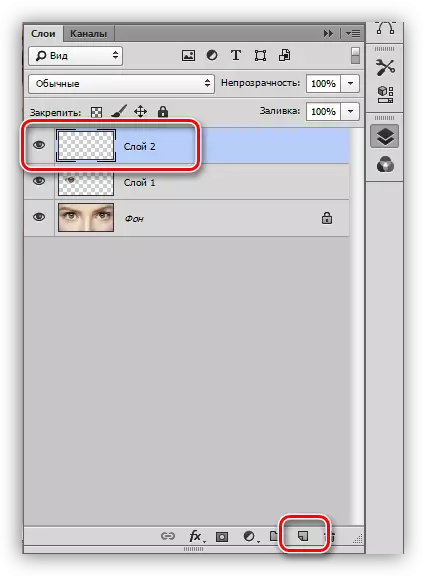
- Vezmeme si kefu bielej farby.
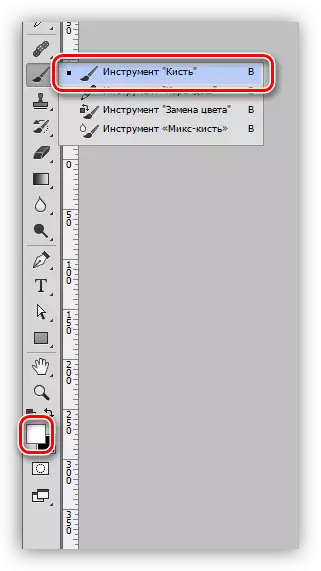
V palete rozloženia si vyberieme mäkké, okrúhle.
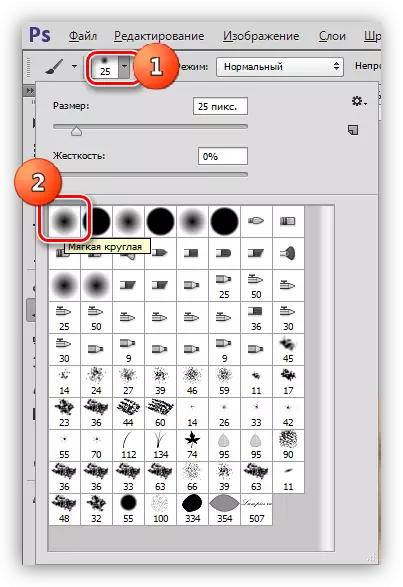
Veľkosť kefy sa upraví o veľkosti dúhovky.
- Kliknite na kláves Ctrl na klávesnici a kliknite na miniatúrnu vrstvu s vyrezaným okom. Okolo prvku sa objaví výber.

- Byť na hornej (novej) vrstve, niekoľkokrát kliknite na kefu na plášti Rainbow. Iris by mala úplne zmiznúť.
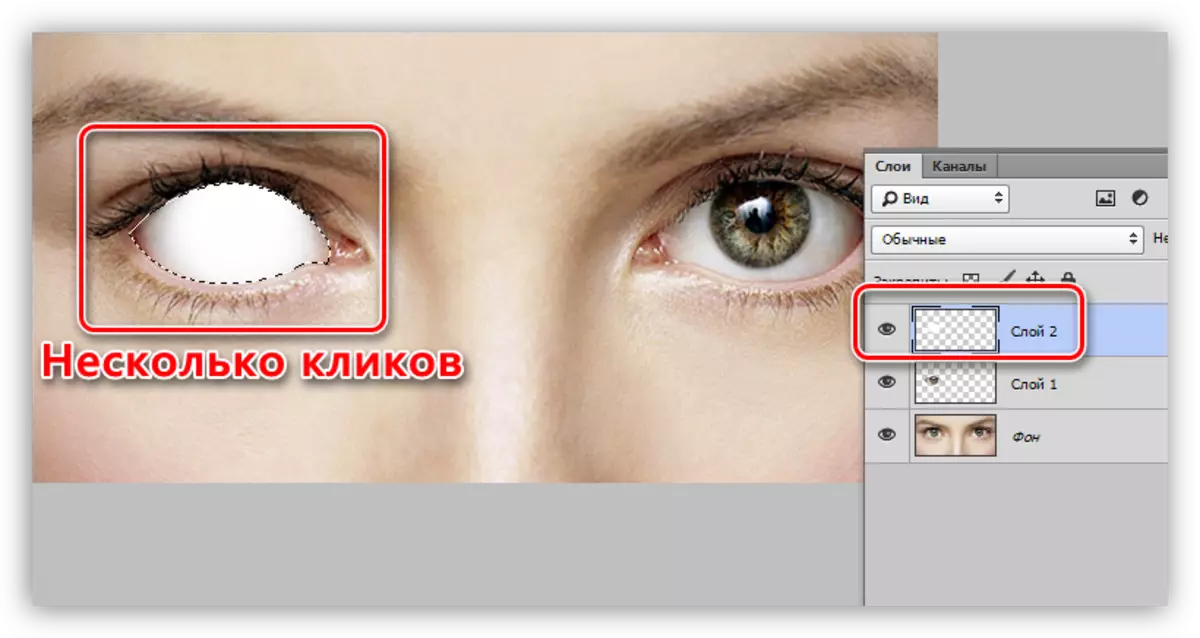
- Aby sa zmenil objem očí, ako aj, aby sa následne stali viditeľným oslnením, je potrebné nakresliť tieň. Vytvorte novú vrstvu pre tieň a kefku znova si vezmite. Zmeňte farbu na čiernom, opacita sa zníži na 25 - 30%.

Na novej vrstve si nakreslite tieň.

Keď skončíme, vyberte výber kombináciou klávesov CTRL + D.
- Odstráňte viditeľnosť zo všetkých vrstiev, okrem pozadia, a ísť k nej.
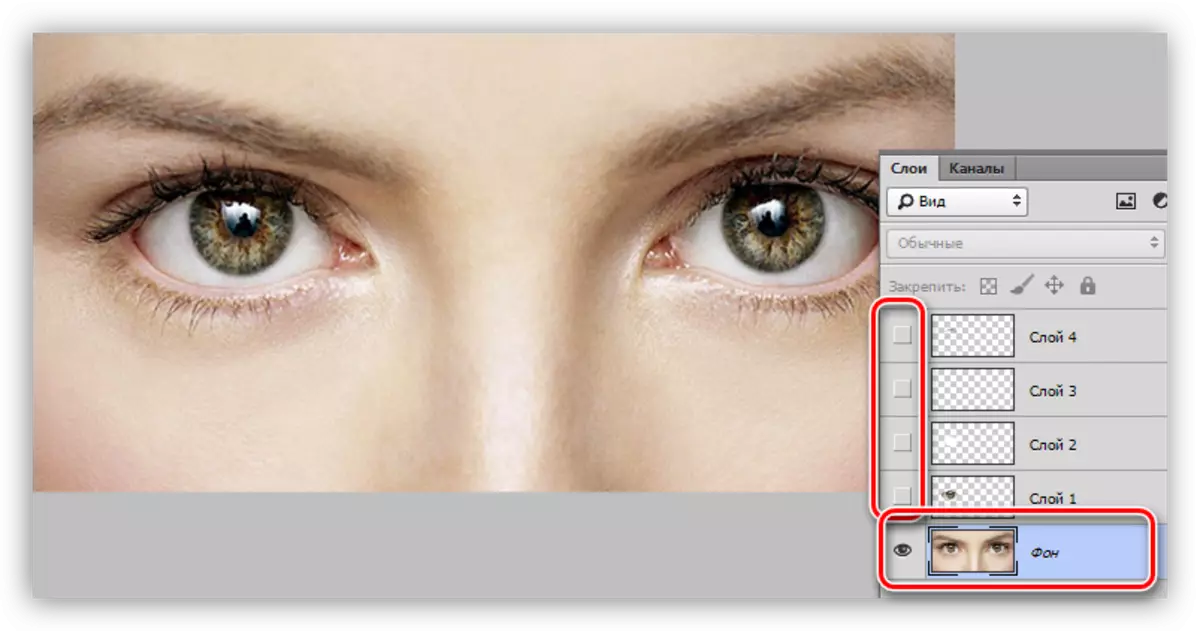
- V palete vrstiev prejdite na kartu "Kanály".
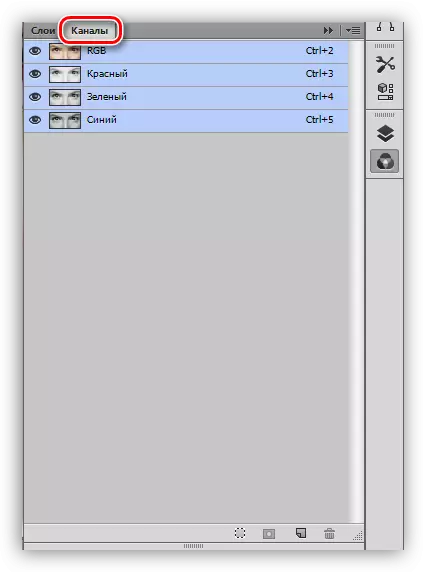
- Kliknite na položku Ctrl a kliknite na miniatúru modrého kanálu.
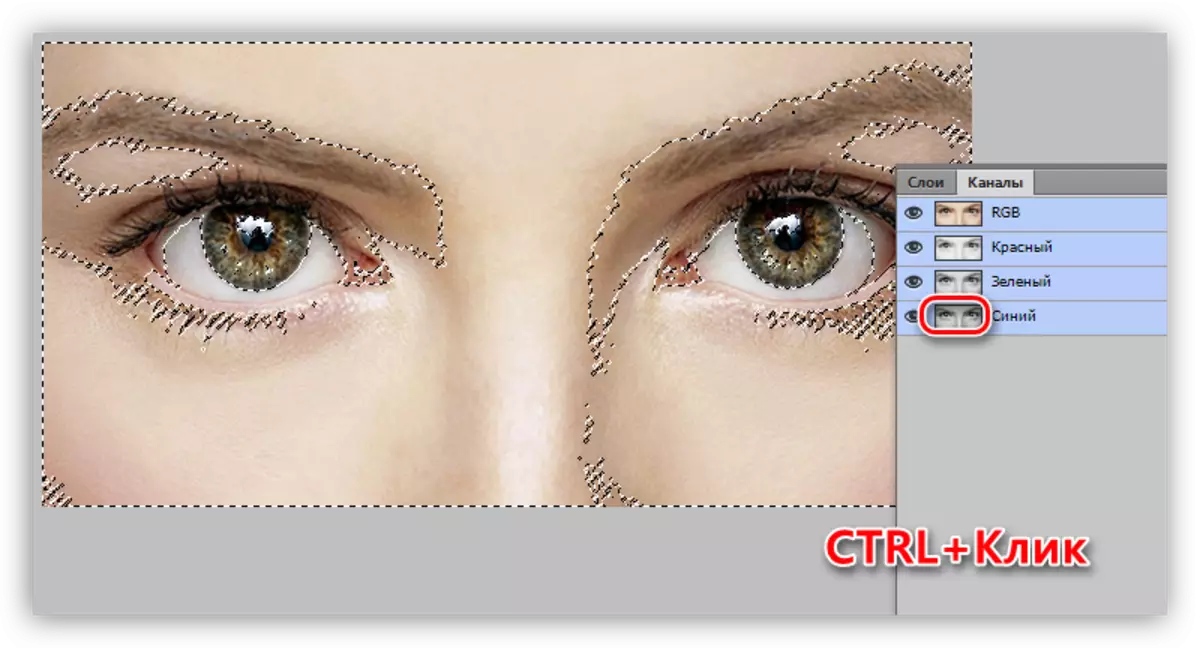
- Vráťte sa na kartu "vrstvy", zahrnieme viditeľnosť všetkých vrstiev a vytvoríme nový na samom vrchole palety. Na tejto vrstve budeme nakresliť oslnenie.
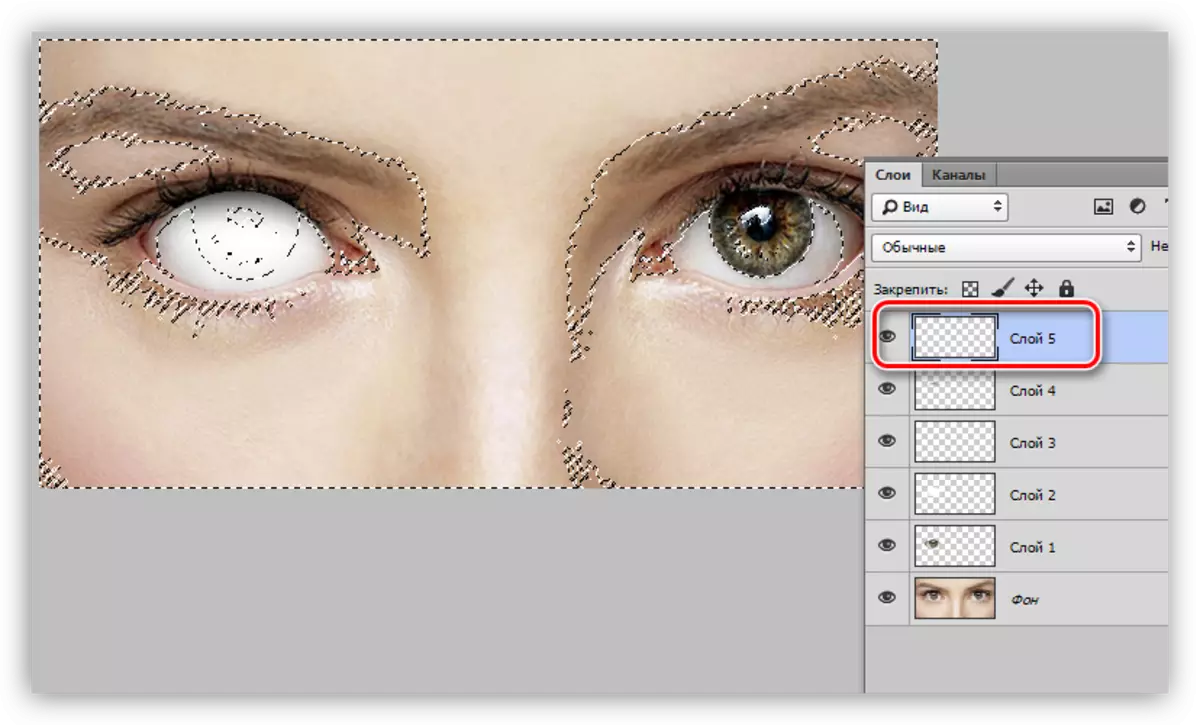
- Vezmeme si bielu kefu s nepriehľadnými 100% a maľovať oslnenie.
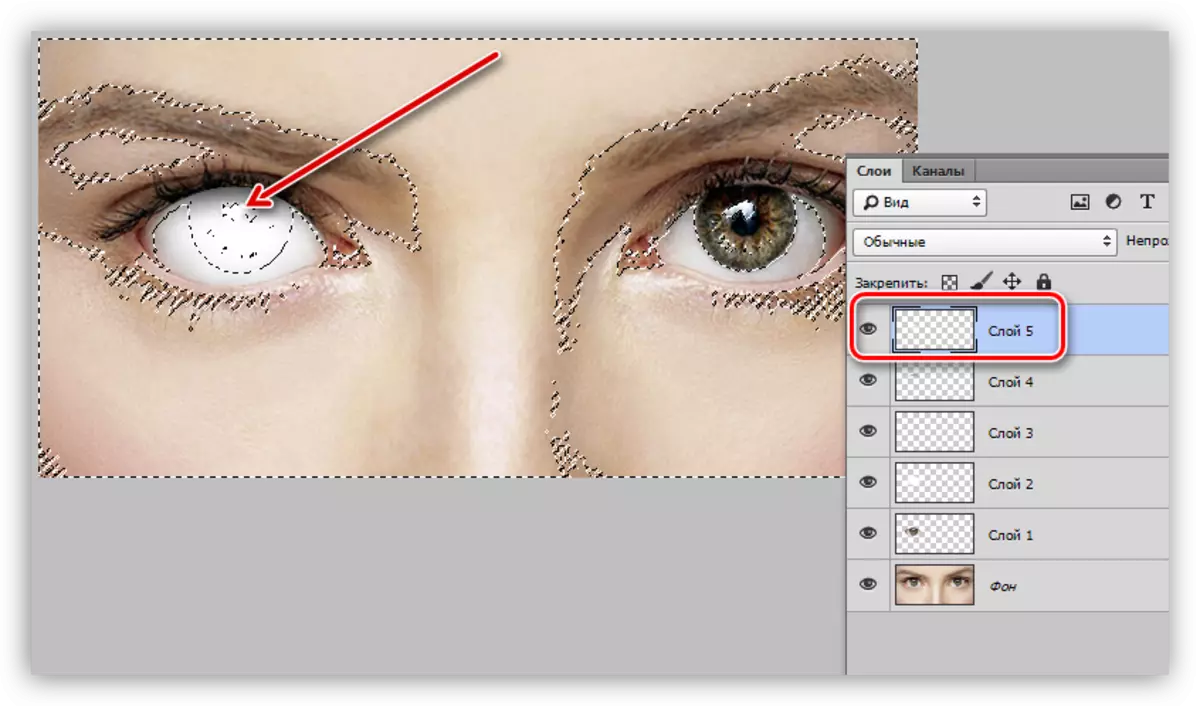
Eye je pripravený, vyberte výber (CTRL + D) a obdivujte.

Biela, podobne ako oči iných svetlých odtieňov, sú vytvorené najťažšie. S čiernymi očami je to jednoduchšie - pre nich nebudete musieť kresliť tieň. Algoritmus na vytvorenie rovnakej praxe na voľný čas.
V tejto lekcii sme sa naučili nielen vytvoriť biele oči, ale tiež im dávajú objem pomocou tieňov a oslnenia.
